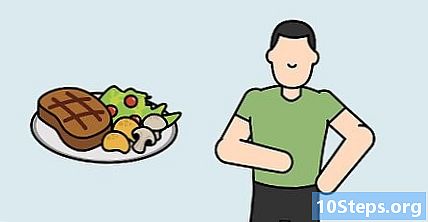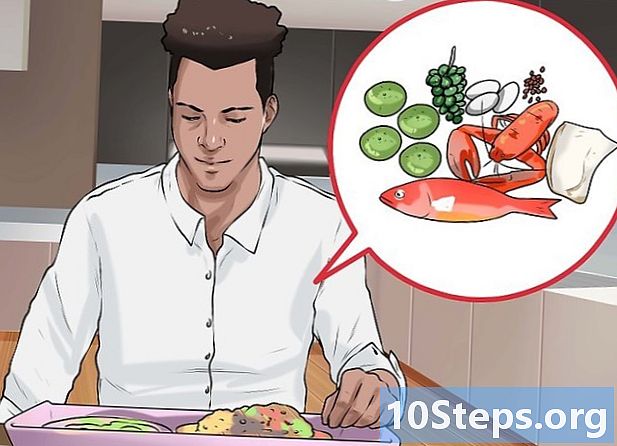Nilalaman
Mayroong tatlong pangunahing paraan upang malinis ang mga nagsasalita ng iPhone. Ang unang pagpipilian ay ang paggamit ng isang sipilyo ng ngipin na may malambot na bristles upang i-brush ito. Ang pangalawa ay ang paggamit ng naka-compress na hangin upang pumutok ang dumi na maaaring naipon sa pinakamahirap na sulok. Sa wakas, maaari mo ring gamitin ang malagkit na tape upang maalis ang dumi na maaaring naipon sa paligid o sa loob ng tunog outlet. Kung hindi mo pa rin makukuha ang tunog upang gumana, subukang linisin din ang headphone port.
Mga Hakbang
Pamamaraan 1 ng 3: Pagsubok sa Mga simpleng Pamamaraan sa Paglilinis
Brush ang mga nagsasalita. Gamit ang isang malambot na brush, magsipilyo ng mga audio output. Sa pamamagitan ng makinis na paggalaw, dapat mong alisin ang lahat ng dumi sa mga nagsasalita.
- Maaari mong basa ang dulo ng bristles sa isopropyl alkohol upang mas mahusay ang paglilinis. Mag-ingat na huwag ibabad ang buong brush.

Gumamit ng masking tape. Ang ganitong uri ng tape ay karaniwang asul at ginagamit ng mga pintor kapag nagpinta ng mga dingding. Ang kanyang sticker ay sensitibo sa presyon, ginagawa itong isang mahusay na pagpipilian para sa paglilinis ng mga nagsasalita ng iPhone.- Gupitin ang isang maliit na piraso nito at lumikha ng isang silindro na may malagkit na bahagi. Ang diameter ng silindro ay dapat na humigit-kumulang sa lapad ng iyong daliri ng index.
- Ilagay ang tape sa paligid ng iyong hintuturo at pindutin ito laban sa outlet ng tunog.
- Ang tape ay dapat dumikit at alisin ang anumang dumi o mga labi na naipon sa mga nagsasalita.
- Suriin ang ibabaw ng tape pagkatapos ng bawat aplikasyon. Kung napansin mo ang anumang dumi na dumikit dito, itapon ang tape, gumawa ng isa pa sa hugis ng isang silindro at ulitin ang proseso.

Pumutok ang mga labi mula sa outlet ng tunog. Gumamit ng naka-compress na hangin upang pumutok ang anumang alikabok mula sa outlet ng tunog. Ang naka-compress na hangin ay binubuo ng oxygen at karaniwang ginagamit upang linisin ang mga computer at electronics. Upang magsimula, ilagay ang telepono sa isang patag na ibabaw gamit ang screen na nakaharap pababa.- Basahin ang mga tagubilin bago gamitin. Dapat mong palaging sundin ang mga tagubilin para sa paggamit na inilarawan sa manu-manong.
- Ituro ang naka-compress na hangin patungo sa speaker sa layo na inirerekomenda ng mga tagubilin.
- Sa isip, dapat mong buhayin ang mekanismo nang maikli at pakawalan.
Paraan 2 ng 3: Nililinis ang Headphone Connector

Ikonekta ang mga headphone. Kung ang tunog ay gumagana nang normal kapag sinaksak mo ang mga headphone ngunit hindi lumalabas sa mga nagsasalita ng telepono kapag tinanggal mo ang mga ito, maaaring may ilang mga labi sa konektor. Ang isang labi sa headphone jack ay maaaring malito ang iyong telepono at sa palagay mo ay may koneksyon sa headset kapag wala. Tandaan na idiskonekta ang mga headphone bago subukang linisin ang konektor ng headphone.
Gumamit ng cotton swab (cotton swab). Alisin ang labis na koton mula sa isang bahagi ng tangkay sa pamamagitan ng paghawak nito sa iyong kanang kamay at hinlalaki at paghila sa iyong iba pang mga kamay. Matapos alisin ang labis, gaanong pindutin ang natitirang koton at paikutin ang baras upang i-roll up ito at gawin itong payat. Maingat na ipasok ang panig na ito na may mas kaunting koton sa konektor ng headphone. Paikutin ang pamunas ng ilang beses upang linisin at pagkatapos alisin ito.
- Subukan muli ang mga nagsasalita.
- Ito ang pinakasimpleng at pinakamadaling paraan upang linisin ang konektor ng headphone.
- Huwag basa ang dulo ng stem na may tubig o isopropyl alkohol, dahil maaaring masira nito ang cell phone.
Gumamit ng naka-compress na hangin. Ilagay ang telepono sa isang patag na ibabaw. I-posisyon ito upang ang sound outlet ay humarap sa iyo. Ituro ang dulo ng naka-compress na hangin patungo sa pasok, pinapanatili ang distansya na inirerekomenda ng manu-manong produkto. Lumiko ang hangin ng sandali at pagkatapos ay ilabas ito.
- Ang compress na oxygen ay isang pangkaraniwang tool para sa paglilinis ng mga bahagi ng computer. Dapat mong hanapin ito sa iyong lokal na tindahan ng elektronika.
Paraan 3 ng 3: Sinusubukan ang iba pang mga paraan upang ayusin
Suriin ang mga setting ng speaker. Ipasok ang menu na "Mga Setting" at piliin ang "Mga Tunog". I-drag ang mga tagapili ng tawag at alerto ng dami upang madagdagan ang mga ito. Kung wala ka pa ring naririnig, makipag-ugnay sa suporta ng Apple.
- Kung, kapag inaayos ang dami ng tawag at mga alerto, naririnig mo ang ilang tunog mula sa mga nagsasalita, suriin nang tahimik ang tagapili sa gilid ng aparato. Kung ang pumipili ay nagpapakita ng isang maliit na orange na tuldok, ang aparato ay nasa mode na tahimik. Kung ito ang kaso, ilipat ito sa kabilang panig upang bumalik sa normal.
I-restart ang iPhone. Kung sinubukan mo ang mga setting ng speaker at hindi pa rin nalutas ang problema, subukang i-restart ang aparato sa pamamagitan ng pagpindot sa isang pagkakasunud-sunod ng mga pindutan. Ang pag-restart ng iPhone ay i-off at muli. Upang gawin ito, hawakan ang mga pindutan ng Home at Power hanggang lumitaw ang logo ng Apple sa screen.
- Subukan ang tunog pagkatapos i-restart ang aparato.
Alisin ang takip. Kung ang iyong iPhone ay nasa isang kaso, maaaring ito ay pag-ungol o paghihigpit sa iyong mga nagsasalita, pinipigilan ang tunog na dumaan sa kanila. Alisin ang kaso at subukang maglaro ng musika o tunog.
I-update ang iPhone. Minsan, ang ilang mga tunog error ay maaaring mangyari dahil sa hindi napapanahong mga driver o firmware. Upang i-update ang iyong iPhone, ikonekta ito sa isang Wi-Fi network at ma-access ang menu na "Mga Setting". I-click ang "General" at pagkatapos ay "pag-update ng Software". Sa wakas, mag-click sa "I-download at i-install".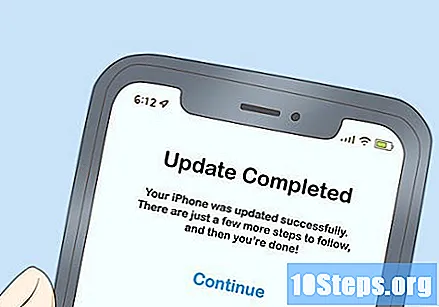
- Kung sa proseso ng pag-update ang hinihiling sa iyo ng system na pansamantalang alisin ang ilang mga aplikasyon, i-click ang "Magpatuloy". Babawi muli sila sa ibang pagkakataon.
- Marahil ay hihilingin sa iyo ng system na ipasok ang iyong password. Kung nangyari ito, ipasok ito at magpatuloy.
- Bago mag-update, gumawa ng isang backup ng lahat ng data sa telepono sa pamamagitan ng pagkonekta nito sa isang Wi-Fi network, pag-click sa "Mga Setting" at pagpili ng "iCloud". Pagkatapos ay mag-click sa "I-backup" at isaaktibo ang "iCloud Backup" kung hindi pinagana. Sa wakas, i-tap ang "Magsagawa ng backup ngayon".
- Upang suriin kung tapos na ang backup, pumunta sa "Mga Setting", "iCloud", "Imbakan", "Pamahalaan ang pag-iimbak" at piliin ang iyong telepono. Dapat mong makita ang iyong backup file, ang oras na nilikha at ang laki nito.
Makipag-ugnay sa Apple. Bisitahin ang isang tindahan ng Apple at maghanap ng isang technician na maaaring makatulong. Kung walang mga tindahan ng Apple na malapit sa iyo, i-access ang suporta sa online ng kumpanya sa https://support.apple.com/en-us/iphone. Sa website na ito, maaari kang makipag-ugnay sa isang technician ng kumpanya upang magpasya kung kinakailangan upang ipadala ang produkto para sa pagkumpuni o hindi.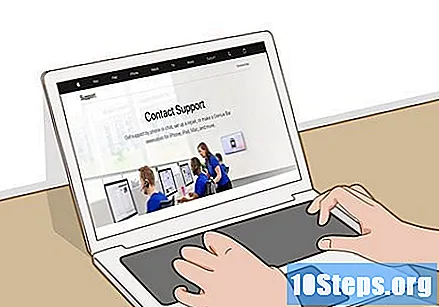
- Sa pag-click sa opsyon na "Mga pagpipilian sa pag-aayos", magkakaroon ka ng access sa iba't ibang impormasyon tungkol sa suporta ng kumpanya, kabilang ang kung paano ipadala, gastos at paghahanda na dapat gawin bago ipadala ang aparato upang suportahan.
Ibalik ang iPhone. Kung ang Apple ay hindi malulutas ang isyu, maaari silang magrekomenda ng isang mas marahas na pagpipilian, na kung saan ay upang ganap na ibalik ang aparato. Ang pagpapanumbalik ng iPhone ay mabubura ang lahat ng mga contact, kalendaryo, larawan at iba pang naka-save na data. Gayunpaman, ang iyong mga text message, kasaysayan ng tawag, tala, setting ng tunog at iba pang mga pagpipilian sa pagpapasadya ay dapat mai-save sa ulap.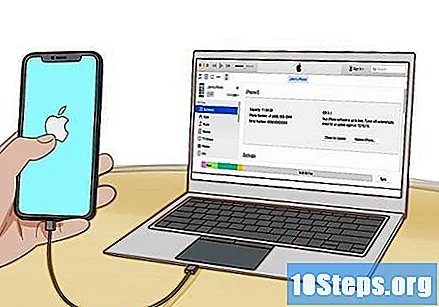
- Upang maibalik ang iyong iPhone, ikonekta ito sa iyong computer gamit ang cable na dumating kasama ang aparato at simulan ang iTunes.
- Kung kinakailangan, ipasok ang iyong password o i-click ang "Tiwala sa computer na ito".
- Piliin ang iyong telepono kapag lilitaw ito sa iTunes. Sa pangunahing panel, i-click ang "Ibalik". Mag-click muli upang kumpirmahin ang iyong napili.
- Bago simulan ang proseso, gumawa ng isang backup ng lahat ng impormasyon, na parang gagawin mo ang isang pag-update ng iOS.
Mga kinakailangang materyales
- Isang sipilyo ng ngipin na may malambot na bristles.
- Alkohol ng Isopropyl.
- Cabs swabs (cotton swabs).
- Masking tape.
- Naka-compress na hangin.